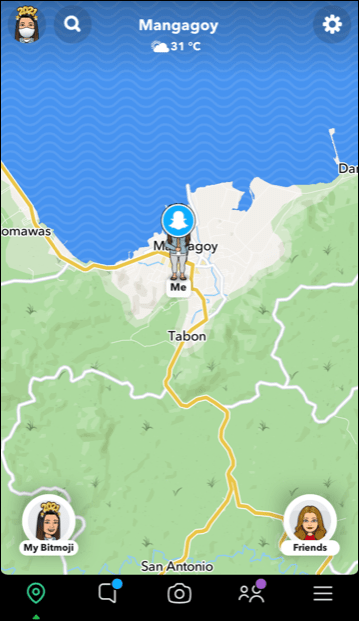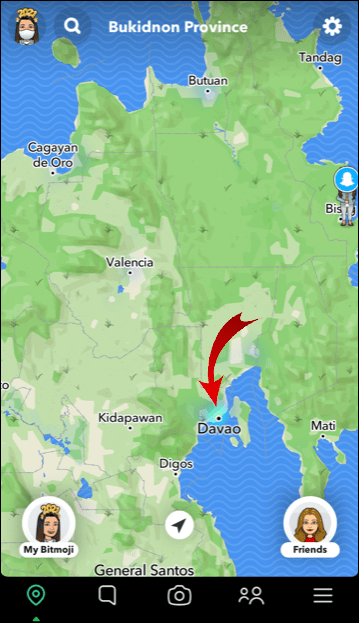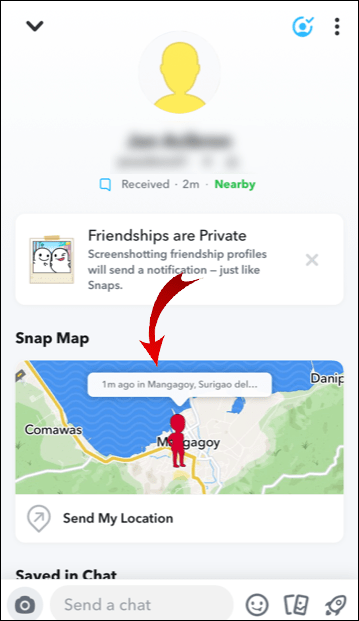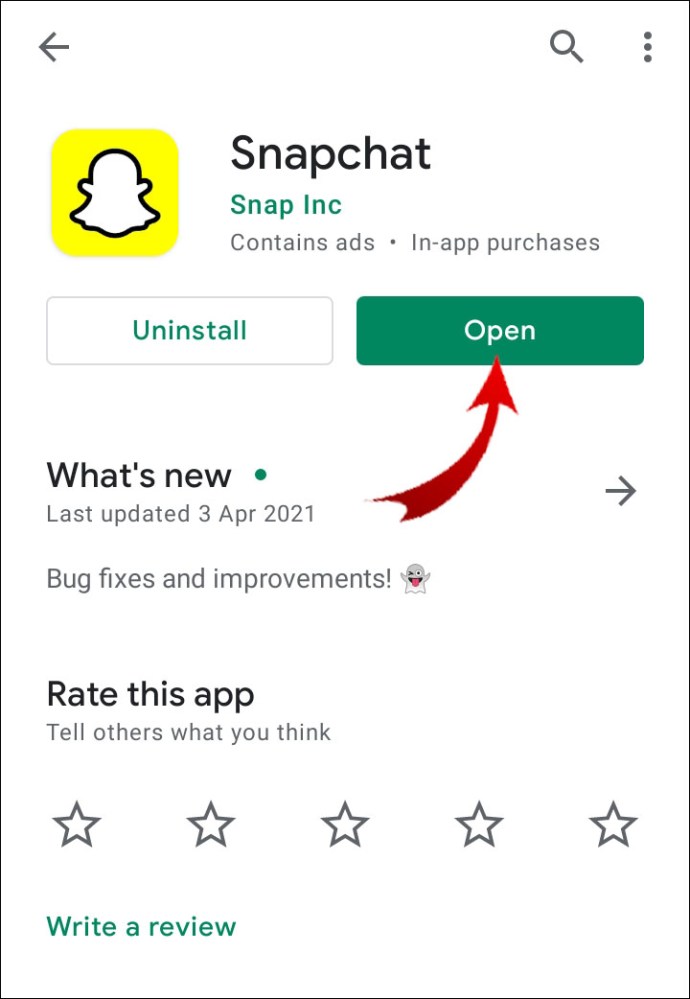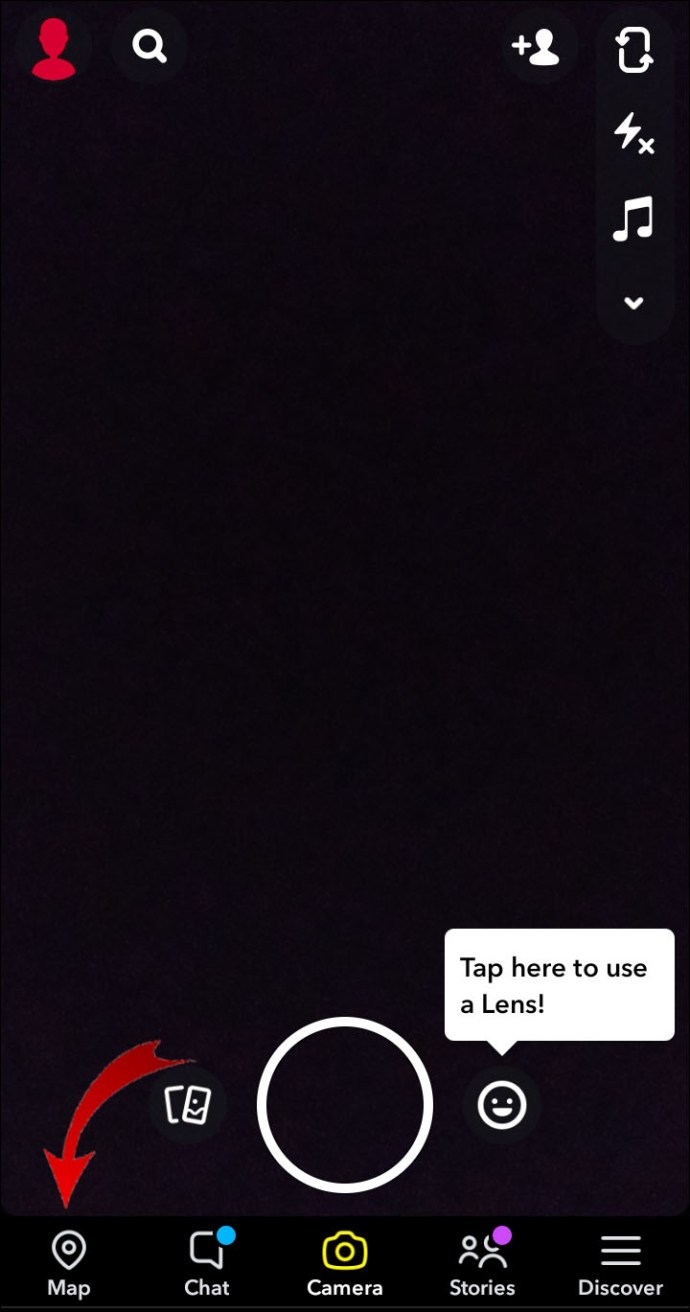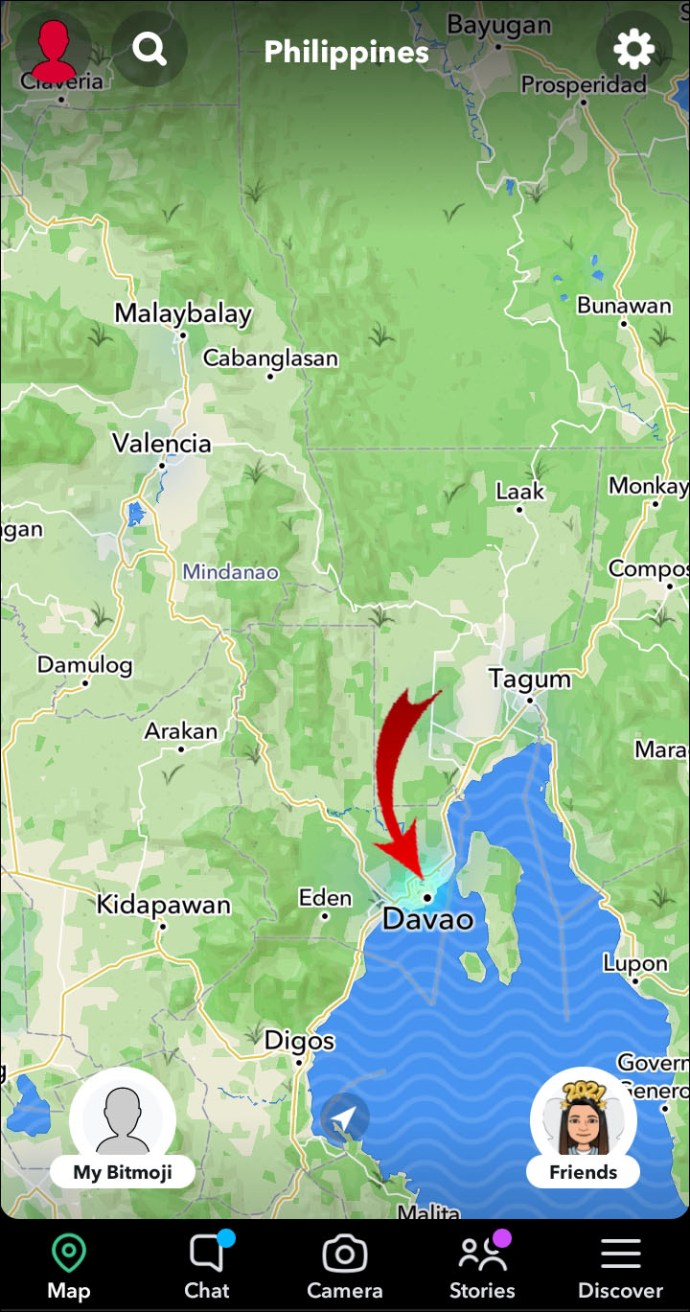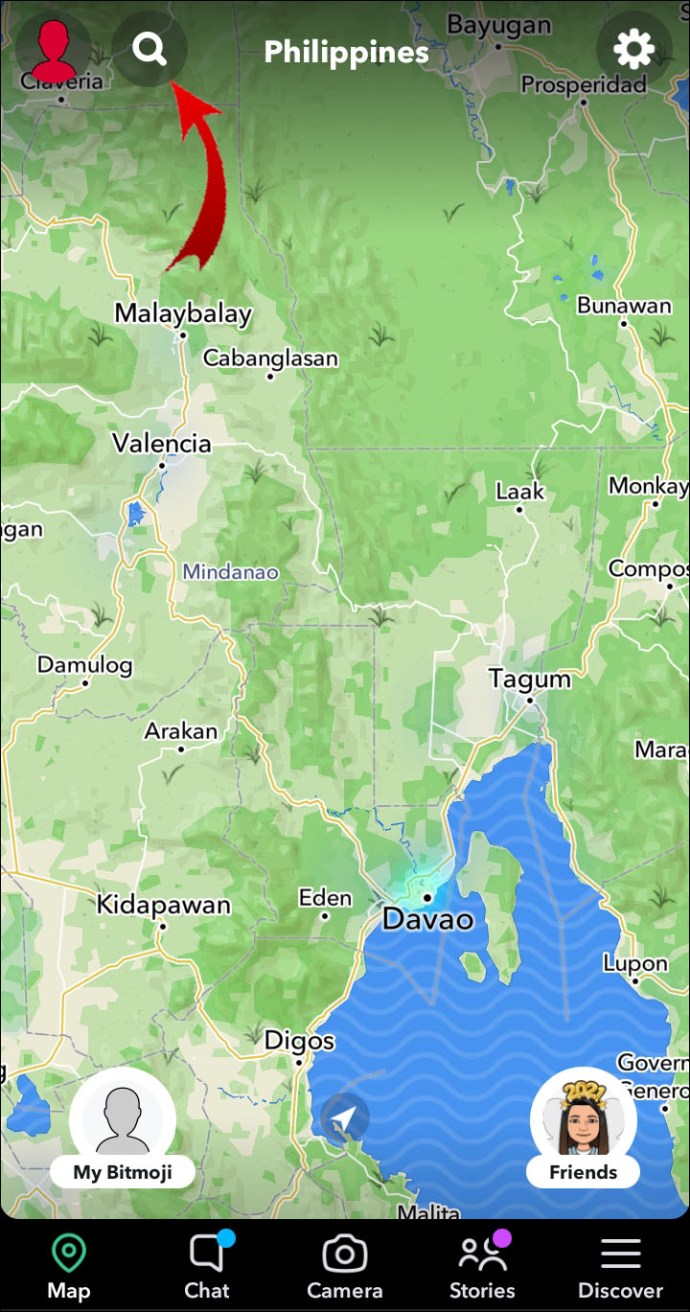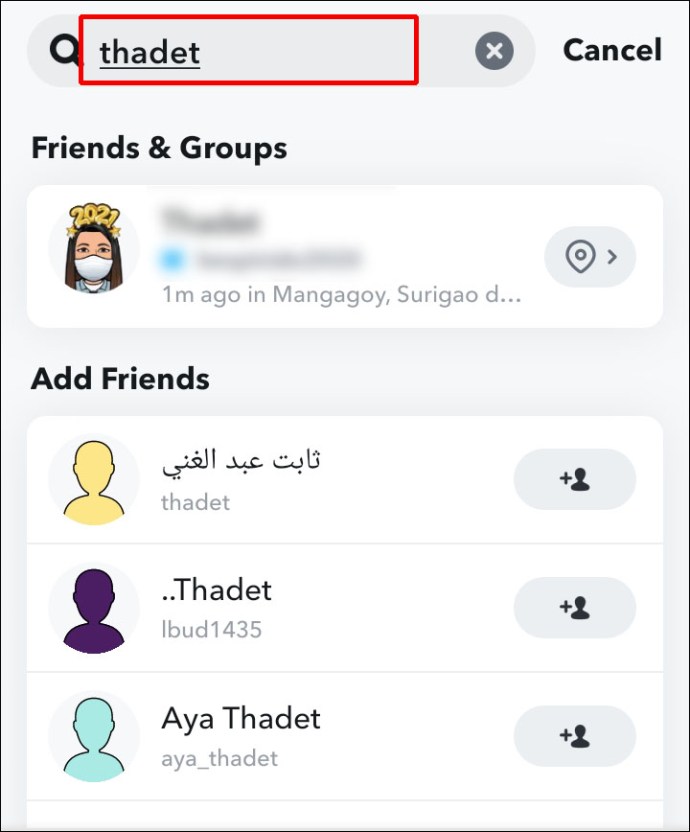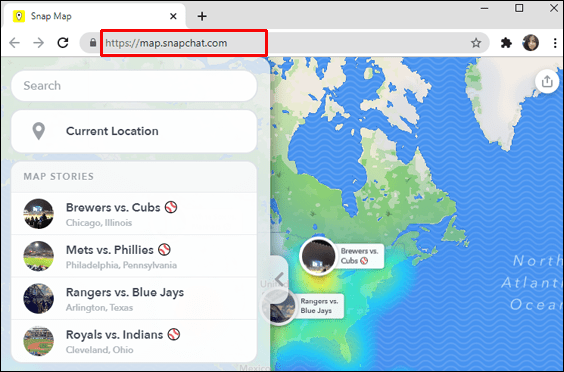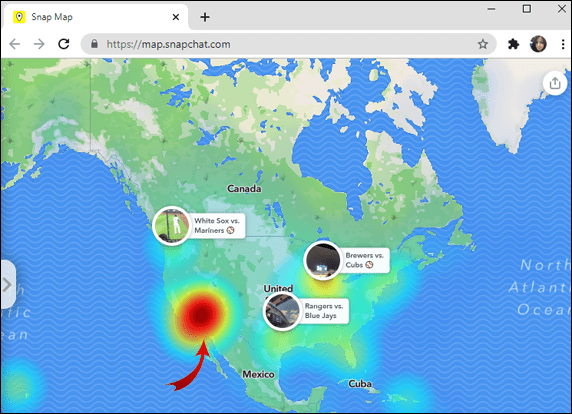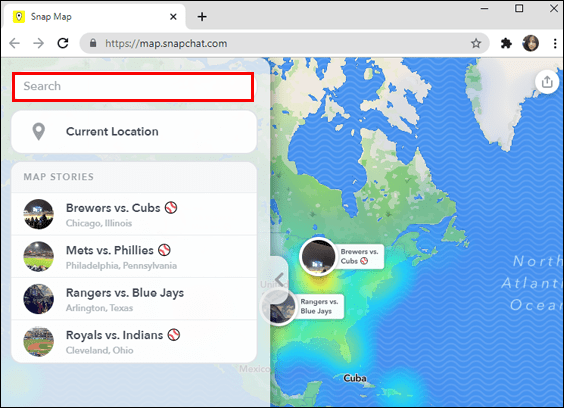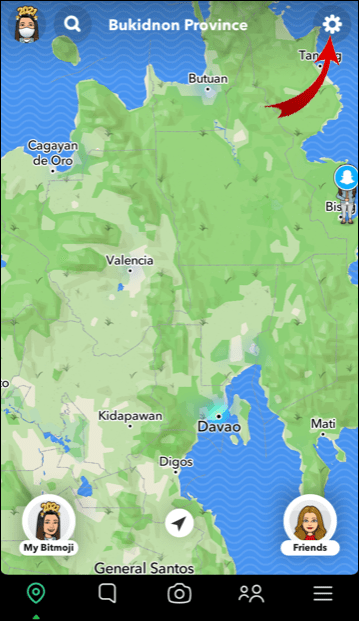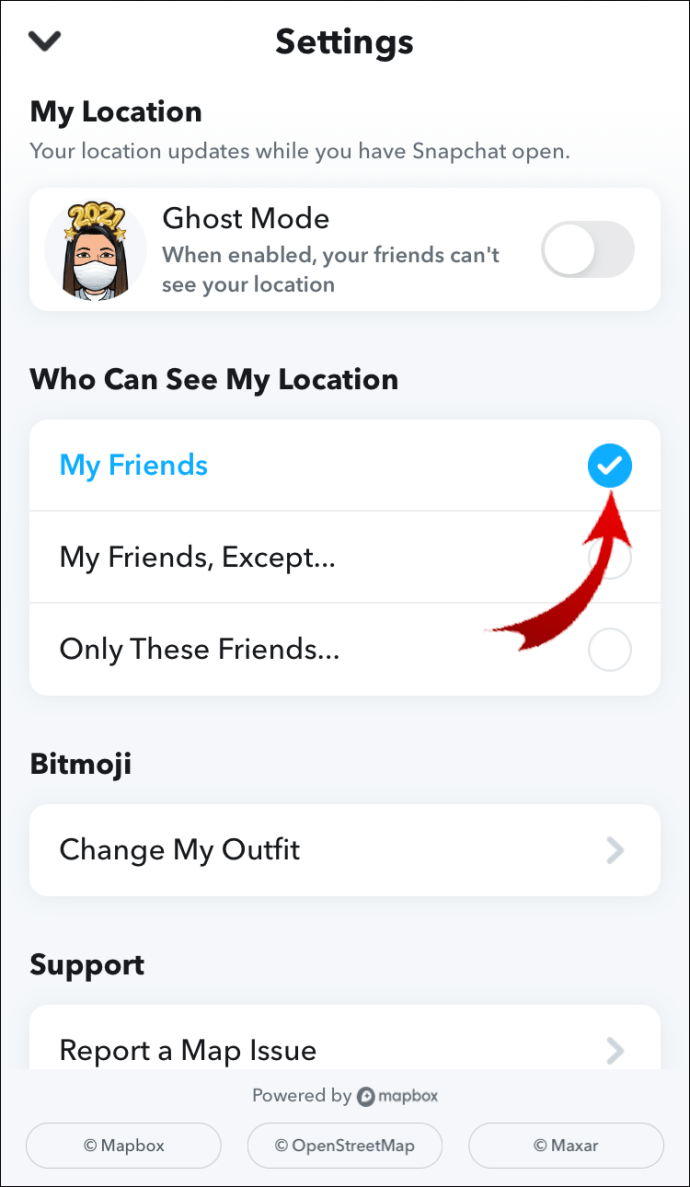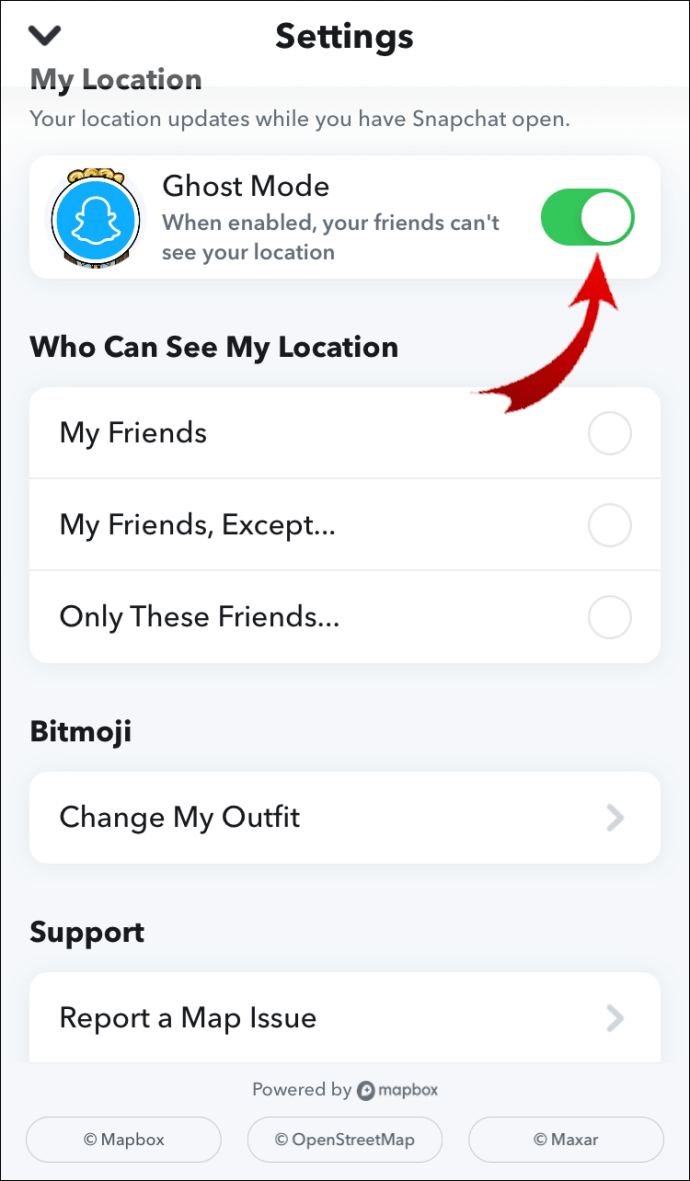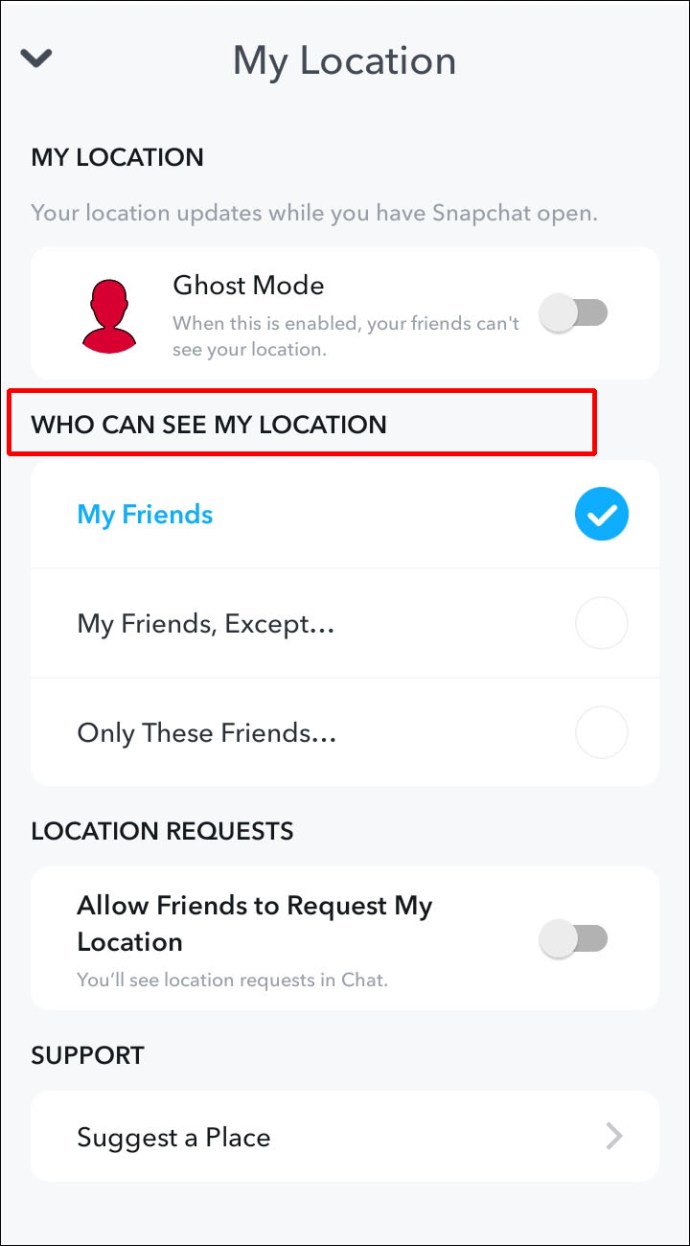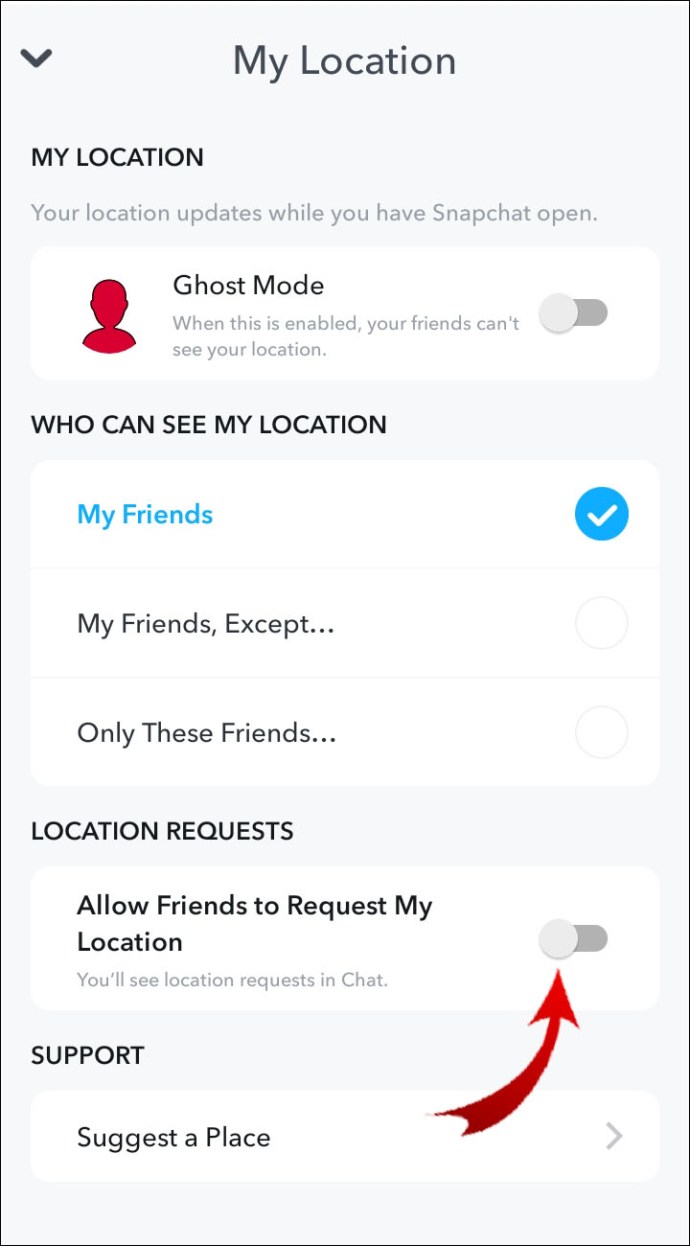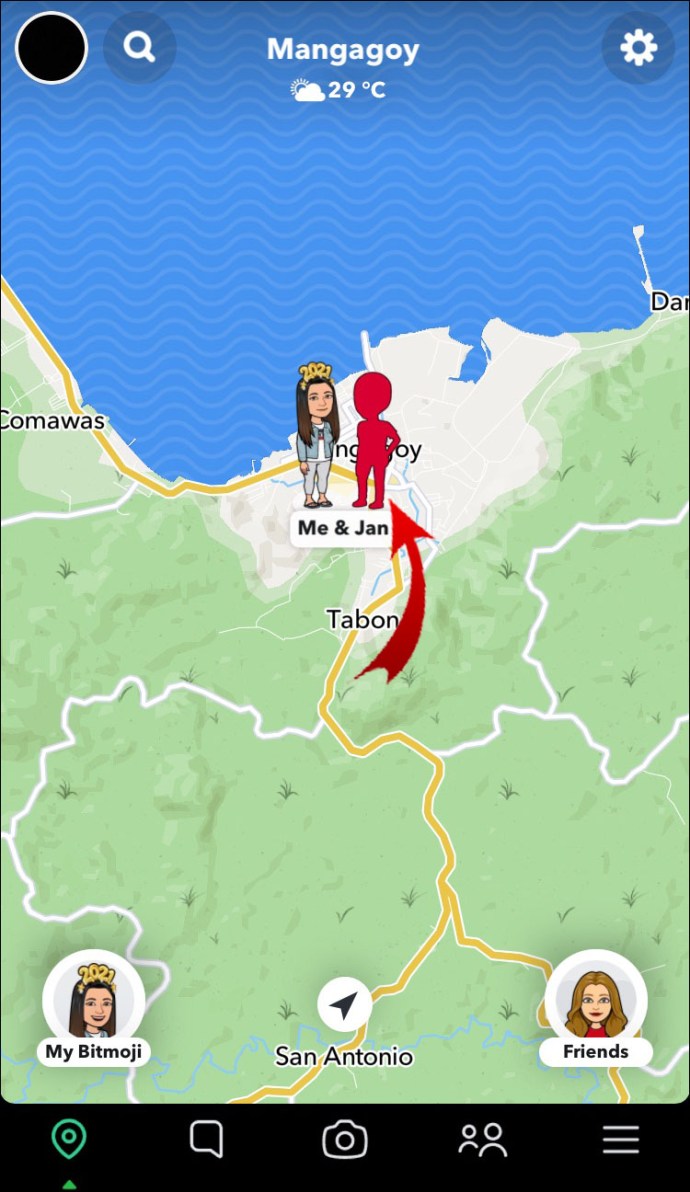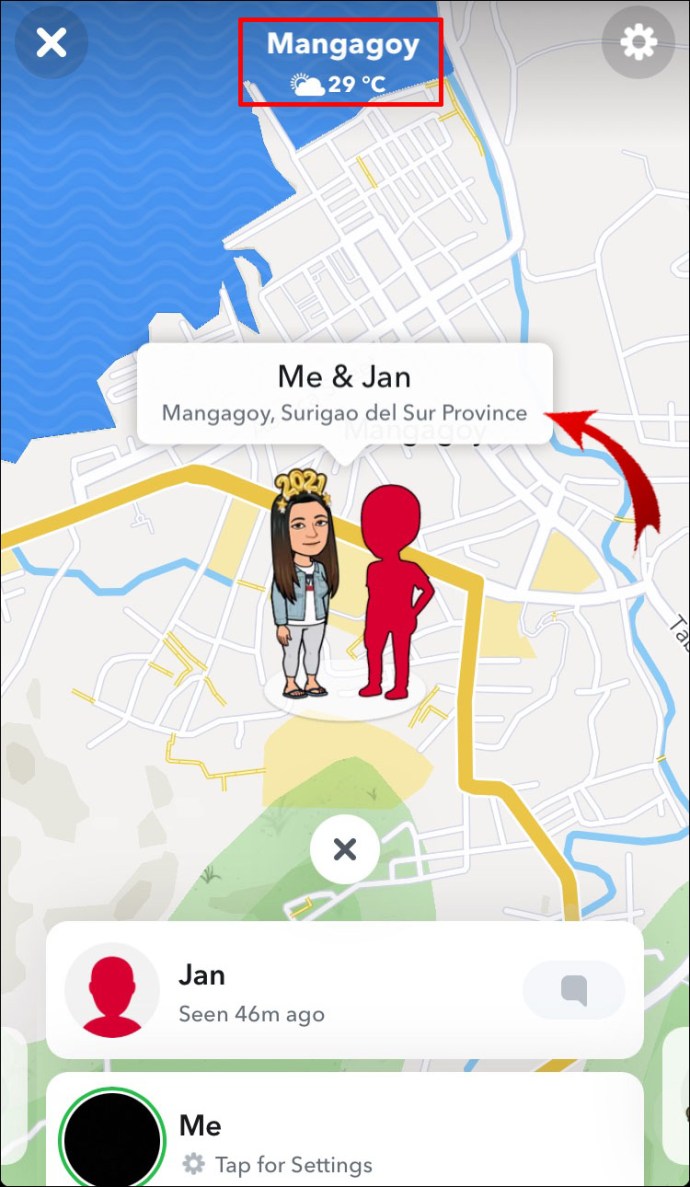اگر آپ دنیا بھر میں رونما ہونے والے واقعات سے باخبر رہنا چاہتے ہیں یا آپ یہ دیکھنا چاہتے ہیں کہ آپ کے دوست کیا مزہ کر رہے ہیں، تو آپ یہ جاننا چاہیں گے کہ Snapchat کا Snap Map کیسے دیکھیں۔

اس مضمون میں، ہم آپ کے موبائل ڈیوائس اور عوامی ویب براؤزر ورژن سے نقشے تک رسائی کے طریقہ پر تبادلہ خیال کریں گے۔ اس کے علاوہ، ہمارے اکثر پوچھے گئے سوالات میں Snapchat کی تجاویز شامل ہیں کہ Snap Map استعمال کرتے وقت کیسے محفوظ رہیں۔
اسنیپ چیٹ میں نقشہ کیسے دیکھیں؟
iOS یا Android کا استعمال کرتے ہوئے Snap Map تک رسائی حاصل کرنے کے لیے درج ذیل کام کریں:
- اسنیپ چیٹ لانچ کریں۔

- ہوم یا کیمرہ اسکرین سے، نیچے بائیں کونے میں لوکیشن آئیکن کو تھپتھپائیں۔

- اسنیپ میپ اور آپ کے مقام کی تفصیلات ظاہر ہوں گی۔
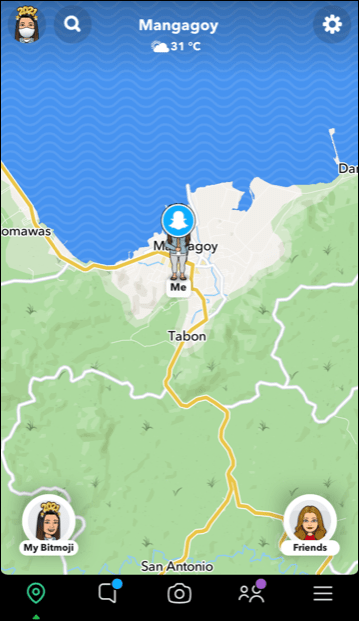
ویب براؤزر سے سنیپ میپ کے عوامی ورژن تک رسائی حاصل کرنے کے لیے:
- map.snapchat.com پر جائیں۔
اسنیپ چیٹ کا اسنیپ میپ کیا ہے؟
اسنیپ چیٹ کا اسنیپ میپ ارتھ کا ایک انٹرایکٹو مکمل نقشہ ہے، جو دوستوں کے درمیان مقام کی معلومات کا اشتراک کرنے کے لیے ڈیزائن کیا گیا ہے۔ آپ دنیا بھر سے Snap Map پر جمع کرائے گئے Snaps کو دیکھ سکتے ہیں، بشمول تقریبات، تقریبات اور بریکنگ نیوز۔
سنیپ میپ کی اہم خصوصیات میں شامل ہیں:
- Snaps - پوری دنیا میں مختلف مقامات پر لوگوں کی تصویریں دیکھنے کے لیے، ہیٹ میپس پر کلک کریں۔ بلیو اشارہ کرتا ہے کہ اس علاقے میں فی الحال زیادہ سرگرمی نہیں ہو رہی ہے۔ سرخ اشارہ کرتا ہے کہ بہت کچھ ہے۔
- ہماری کہانی - آپ اس مخصوص مقام کے لیے کہانی کے مجموعہ میں اپنے مقام کی تصویریں شامل کر سکتے ہیں۔ جب کوئی اس کہانی کے مجموعے کو دیکھے گا، تو وہ اس مقام پر "ہماری کہانی" میں تعاون کرنے والے لوگوں کی تصویریں دیکھیں گے۔ کہانی دیکھنے کے لیے صرف سرکلر اسٹوری آئیکن پر کلک کریں۔
- دوست - جب آپ کے دوست آپ کے ساتھ اپنے مقام کا اشتراک کرنے کا انتخاب کرتے ہیں تو آپ دیکھ سکتے ہیں کہ وہ کہاں ہیں۔ کسی دوست کے ساتھ چیٹ شروع کرنے کے لیے، ان پر کلک کریں، یا ان کا پروفائل دیکھنے کے لیے ان پر کلک کریں اور پکڑے رہیں۔ کسی خاص دوست کو تلاش کرنے کے لیے، "تلاش" کو منتخب کریں اور تلاش کے خانے میں ان کا نام درج کریں۔
نوٹ: جب آپ کا Bitmoji اکاؤنٹ Snapchat کے ساتھ مربوط ہو جائے گا تو آپ کے دوست نقشے پر آپ کے Bitmoji حروف کو آپ کے مقام پر ظاہر ہوتے دیکھیں گے اور اس کے برعکس۔
- مقامات - مقامی کاروباروں کے ساتھ آسان تعامل کی اجازت دیتا ہے۔ اس کی فہرستیں دیکھنے کے لیے دلچسپی کی جگہ پر کلک کریں یا کوئی خاص کاروبار تلاش کرنے کے لیے، کاروباری نام کی تلاش درج کریں۔
آئی فون پر اسنیپ چیٹ کا نقشہ کیسے دیکھیں؟
آئی فون سے اسنیپ چیٹ اسنیپ میپ دیکھنے کے لیے:
- اسنیپ چیٹ لانچ کریں۔

- ہوم یا کیمرہ اسکرین سے، اسنیپ میپ تک رسائی کے لیے لوکیشن آئیکن کے نیچے بائیں کونے پر ٹیپ کریں۔

- Snap Map صفحہ پر، آپ کو اپنا موجودہ مقام نظر آئے گا۔ اپنے انگوٹھے اور شہادت کی انگلی کا استعمال کرتے ہوئے نقشے کو پھیلائیں۔
- آپ اپنے اور آپ کے دوستوں کے ارد گرد عوامی طور پر پوسٹ کی گئی تمام کہانیاں دیکھیں گے جنہوں نے اپنے مقام کو Bitmoji یا اعداد و شمار کے ساتھ اپنے حقیقی وقت کے مقام کے ساتھ شیئر کیا ہے۔
- اس علاقے میں جمع کردہ تصویریں دیکھنے کے لیے نقشے پر ایک ہاٹ اسپاٹ منتخب کریں۔
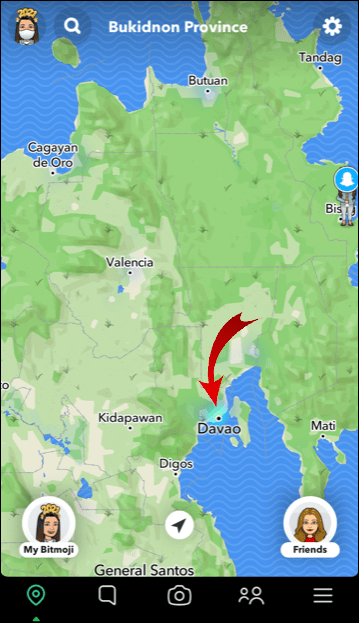
- کسی دوست کو تلاش کرنے کے لیے، اوپر بائیں کونے میں تلاش کے آئیکن پر کلک کریں۔

- تلاش کے میدان میں اپنے دوست کا صارف نام درج کریں۔

- آپ کے دوست کا مقام شہر کے نام، مقامی وقت، اور موسم کی تفصیلات کے ساتھ اسکرین کے اوپری حصے میں ظاہر ہوگا۔
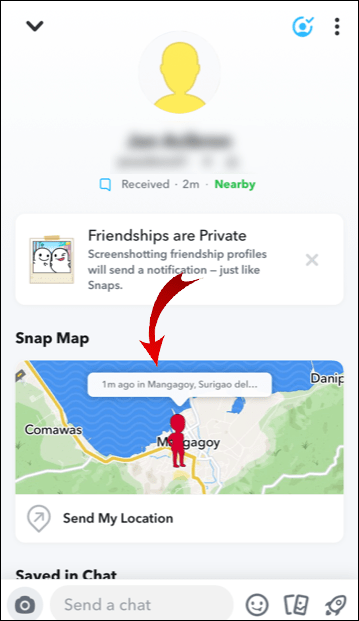
اینڈرائیڈ فون پر اسنیپ چیٹ میپ کو کیسے دیکھیں؟
اپنے اینڈرائیڈ فون پر اسنیپ چیٹ میپ دیکھنے کے لیے:
- اسنیپ چیٹ لانچ کریں۔
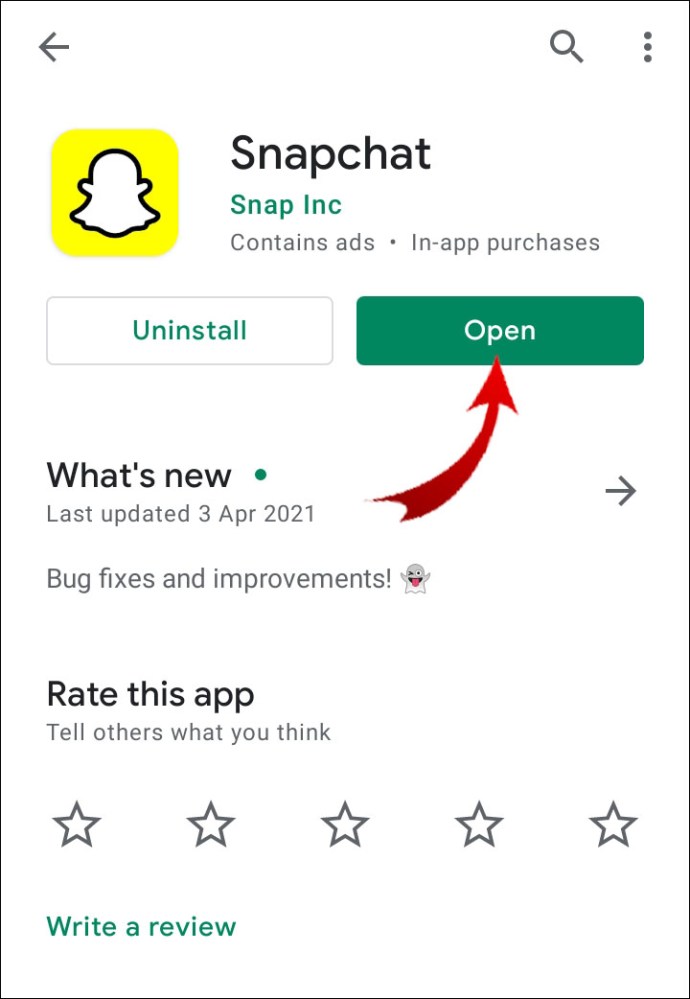
- ہوم یا کیمرہ اسکرین سے، اسنیپ میپ تک رسائی کے لیے لوکیشن آئیکن کے نیچے بائیں کونے پر ٹیپ کریں۔
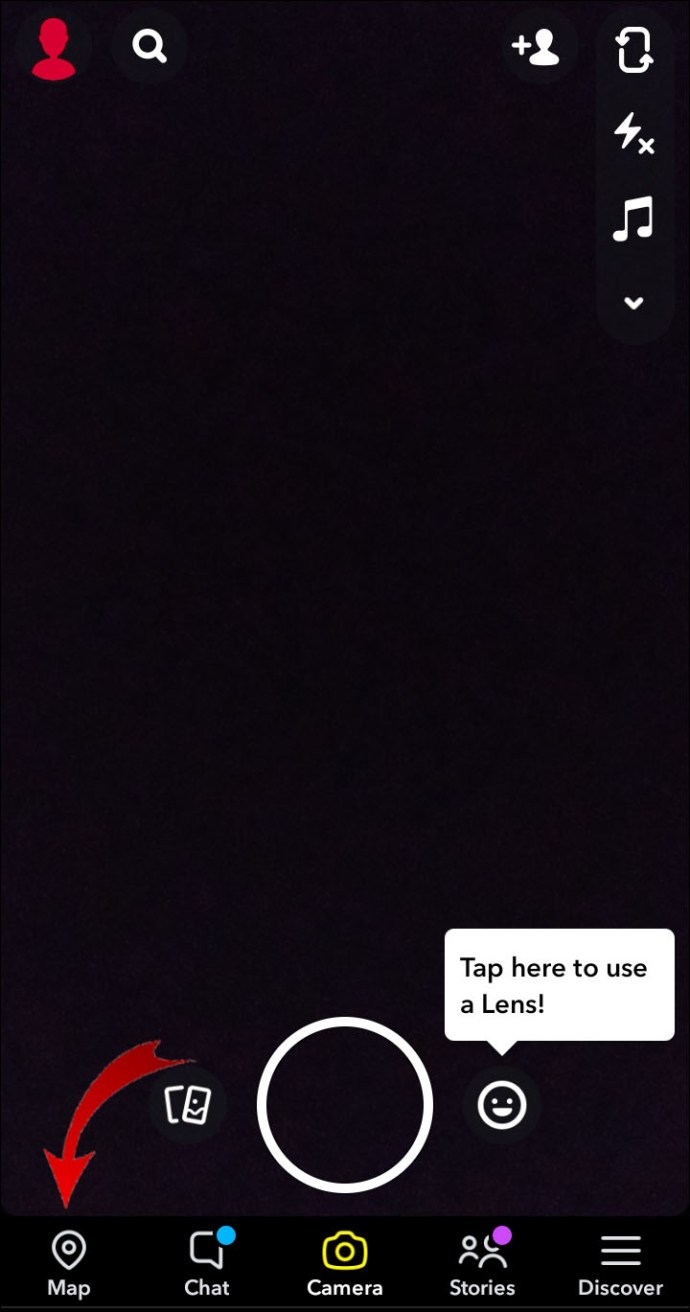
- Snap Map صفحہ پر، آپ کو اپنا موجودہ مقام نظر آئے گا۔ اپنے انگوٹھے اور شہادت کی انگلی کا استعمال کرتے ہوئے نقشے کو پھیلائیں۔
- آپ اپنے اور آپ کے دوستوں کے ارد گرد عوامی طور پر پوسٹ کی گئی تمام کہانیاں دیکھیں گے جنہوں نے اپنے مقام کو Bitmoji یا اعداد و شمار کے ساتھ اپنے حقیقی وقت کے مقام کے ساتھ شیئر کیا ہے۔
- اس علاقے میں جمع کردہ تصویریں دیکھنے کے لیے نقشے پر ایک ہاٹ اسپاٹ منتخب کریں۔
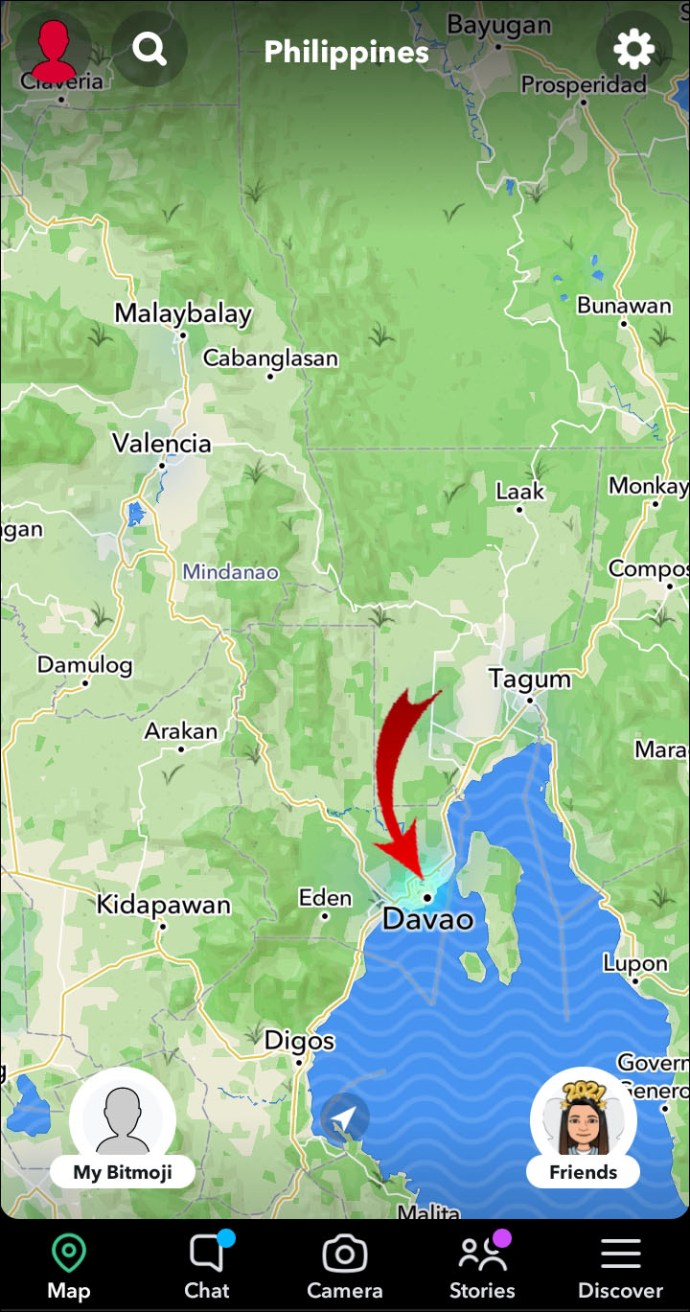
- کسی دوست کو تلاش کرنے کے لیے، اوپر بائیں کونے میں تلاش کے آئیکن پر کلک کریں۔
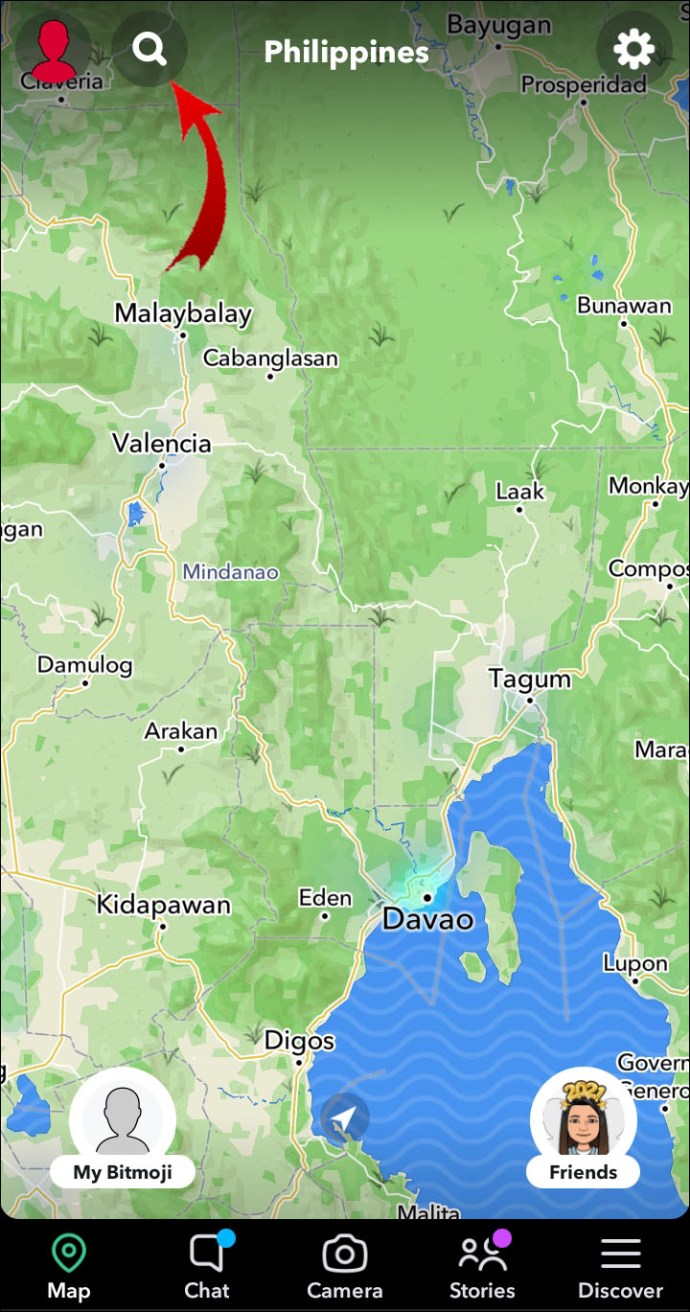
- تلاش کے میدان میں اپنے دوست کا صارف نام درج کریں۔
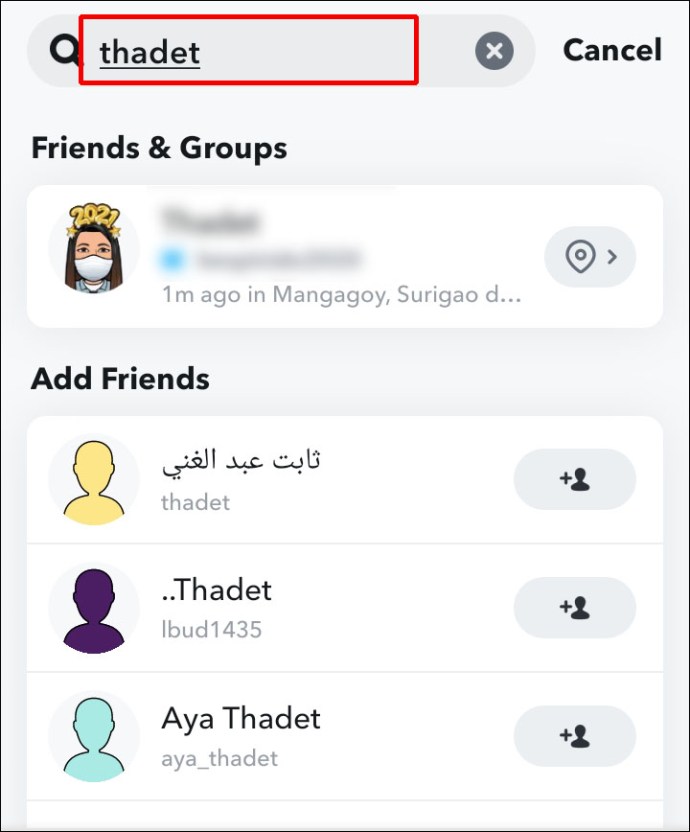
- آپ کے دوست کا مقام شہر کے نام، مقامی وقت، اور موسم کی تفصیلات کے ساتھ اسکرین کے اوپری حصے میں ظاہر ہوگا۔
ویب سے سنیپ میپ کا استعمال کیسے کریں؟
سفاری، کروم، یا کسی دوسرے براؤزر کا استعمال کرتے ہوئے اپنے ارد گرد پوسٹ کی گئی تصویریں دیکھنے کے لیے:
- ایک نیا براؤزر شروع کریں اور map.snapchat.com درج کریں۔
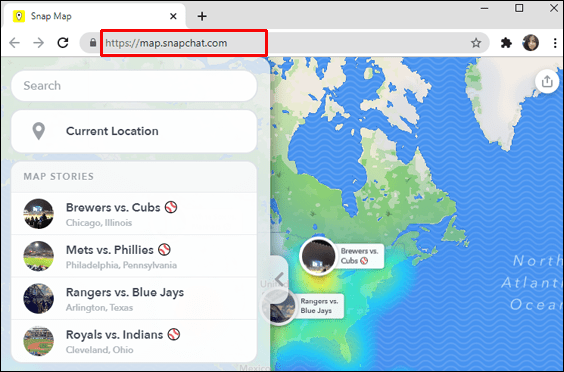
- "اسنیپ میپ" ہر اس چیز کے ساتھ ڈسپلے کرے گا جو آپ کے ارد گرد ہیٹ میپس کے بطور عوامی طور پر پوسٹ کی جا رہی ہے۔
- سنیپ لوڈ کرنے کے لیے، نیلے یا سرخ علاقوں پر کلک کریں۔ کم سرگرمی والے علاقوں کو نیلے اور زیادہ سرگرمی والے علاقوں کے لیے سرخ کے طور پر دکھایا جاتا ہے۔
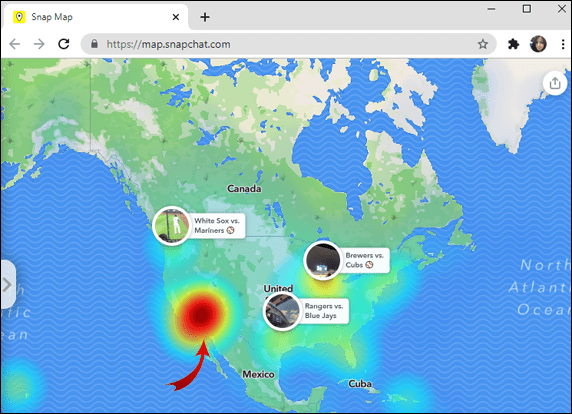
- شہر یا جگہ تلاش کرنے کے لیے، اوپر بائیں کونے میں سرچ فیلڈ پر کلک کریں۔
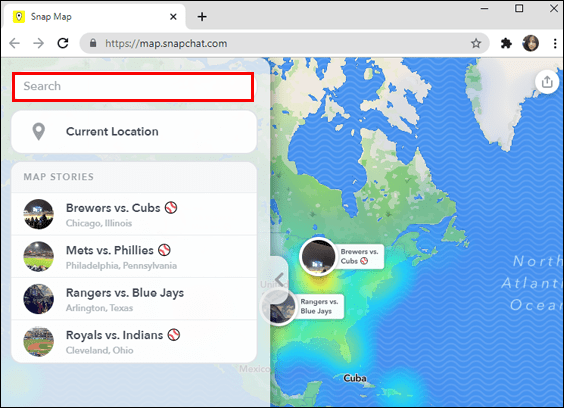
اسنیپ چیٹ میں اپنی لوکیشن سیٹنگز کو کیسے تبدیل کریں؟
موبائل ڈیوائس کے ذریعے Snapchat میں اپنے مقام کی ترتیبات کو تبدیل کرنے کے لیے:
- اسنیپ چیٹ لانچ کریں۔

- ہوم یا کیمرہ اسکرین سے، اسنیپ میپ تک رسائی کے لیے لوکیشن آئیکن کے نیچے بائیں کونے پر ٹیپ کریں۔

- سنیپ میپ اسکرین کے اوپری حصے سے، اوپر دائیں کونے میں گیئر "سیٹنگز" آئیکن پر کلک کریں۔
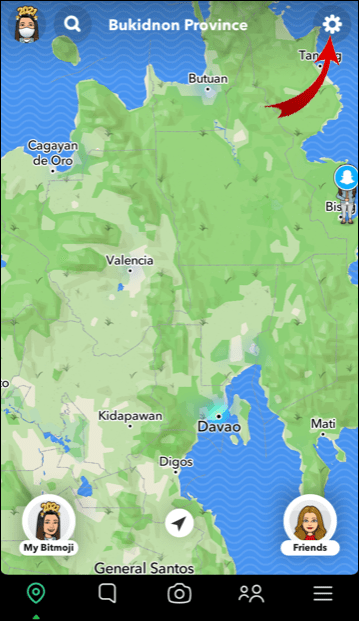
- یہاں سے آپ انتخاب کر سکتے ہیں:
- اپنے تمام دوستوں کی فہرست کے ساتھ اشتراک کرنے کے لیے
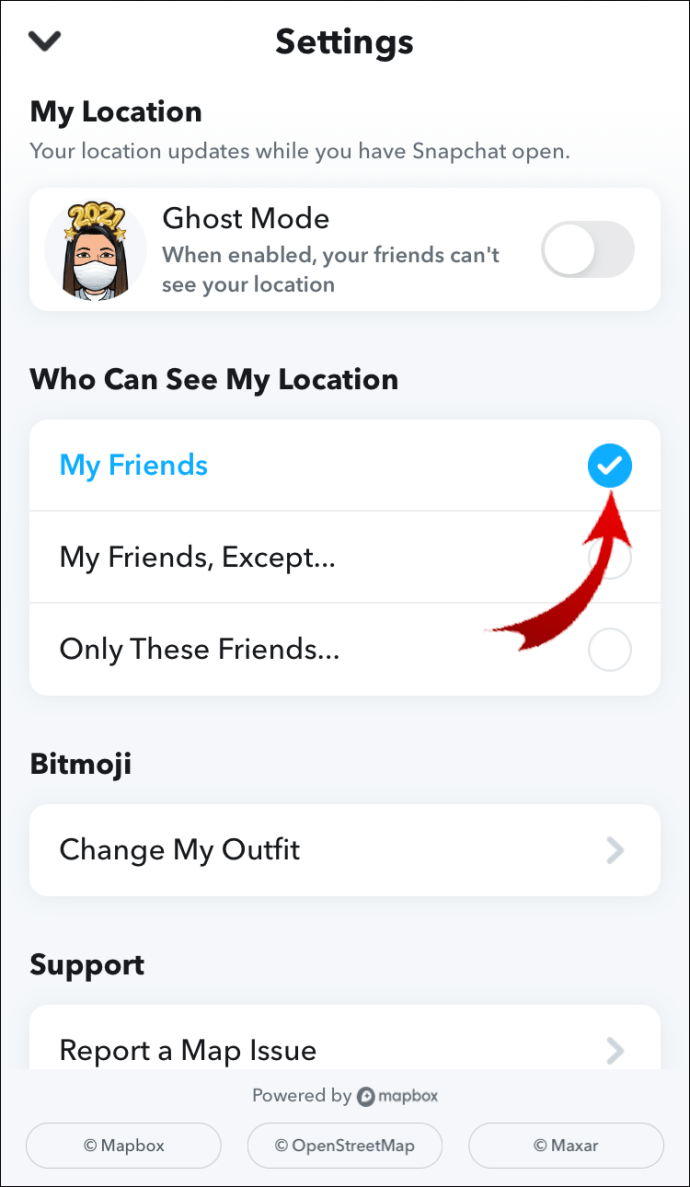
- منتخب دوست یا
- "گھوسٹ موڈ"، جہاں آپ کا مقام کسی کے لیے دستیاب نہیں ہے۔
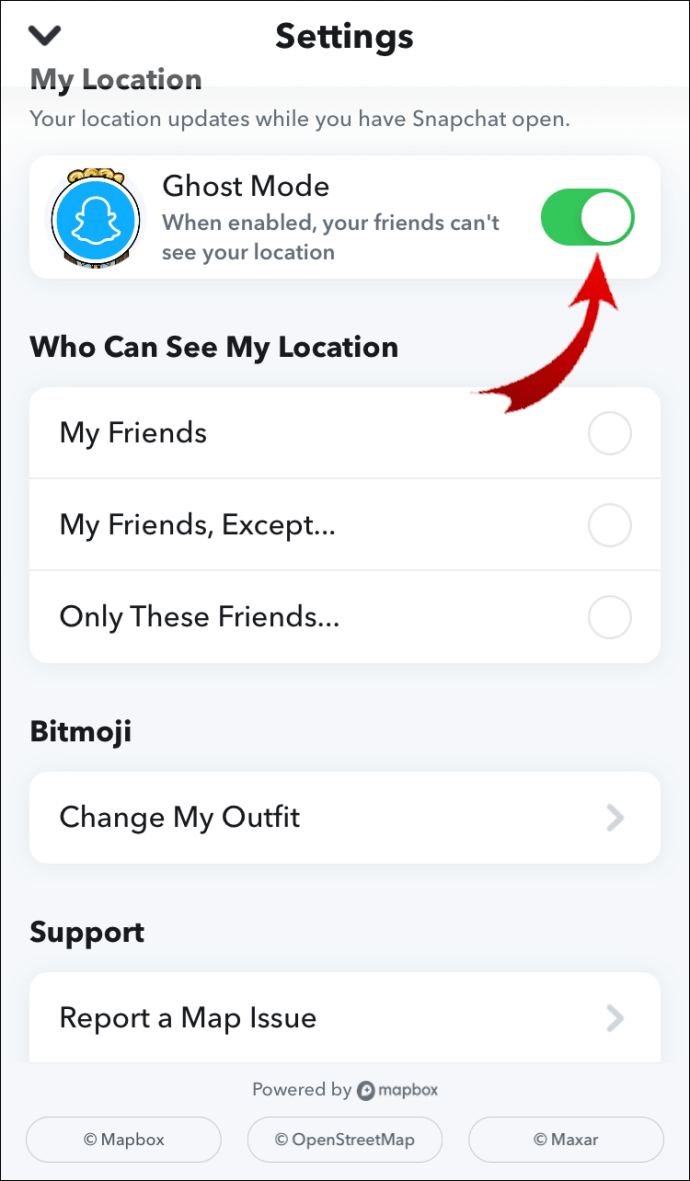
- اپنے تمام دوستوں کی فہرست کے ساتھ اشتراک کرنے کے لیے
مقام کی درخواستوں کو روکنے کے لیے:
- "ترتیبات" سے "میرا مقام کون دیکھ سکتا ہے" کو منتخب کریں۔
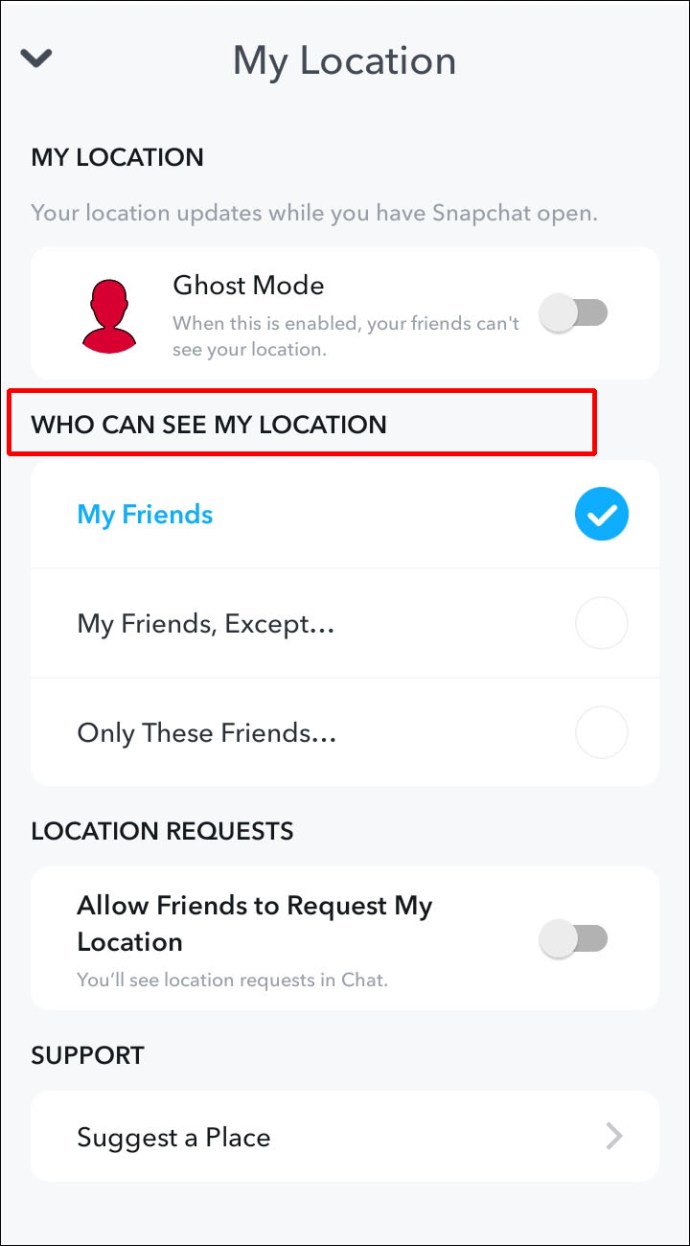
- "دوستوں کو میرے مقام کی درخواست کرنے کی اجازت دیں" کے اختیار پر، ٹوگل آف کریں۔
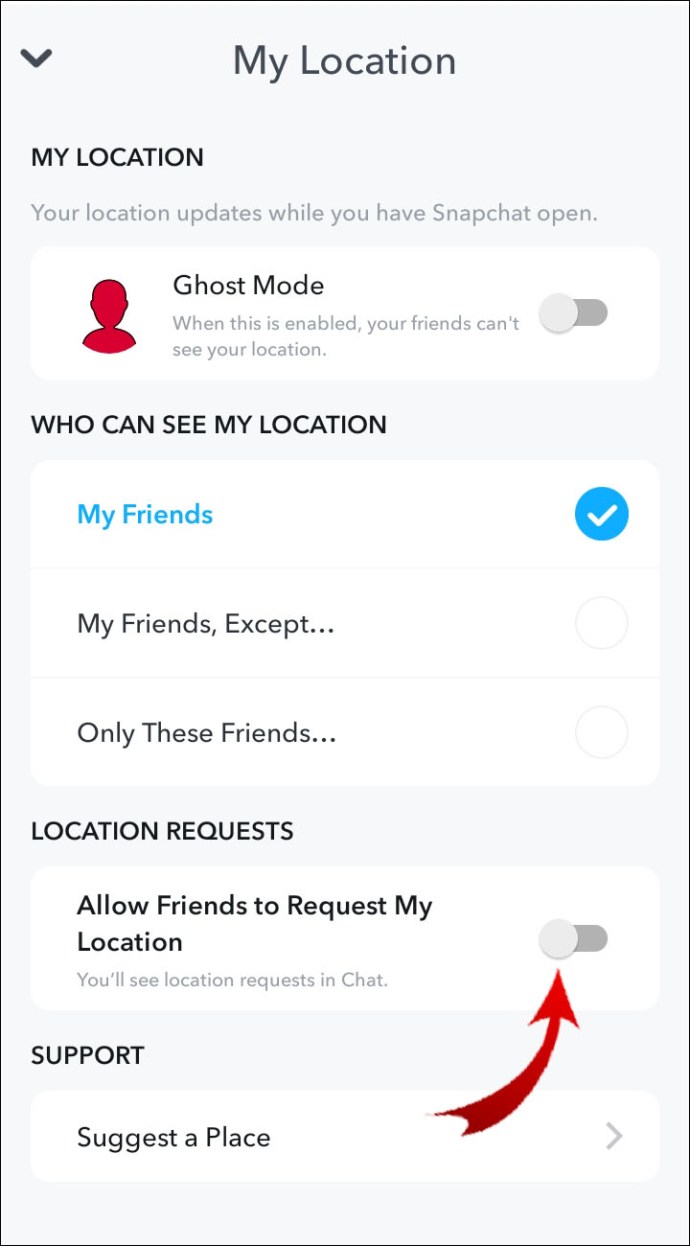
نوٹ: آپ جو سنیپ اسنیپ میپ پر جمع کراتے ہیں وہ نقشے پر اب بھی نظر آسکتے ہیں، اس لیے آپ کے مقام کی ترتیبات کو اوور رائیڈ کرتے ہیں۔
اسنیپ چیٹ کے نقشے پر اپنے دوستوں کو کیسے دیکھیں؟
اپنے دوستوں کو اسنیپ چیٹ کے نقشے پر دیکھنے کے لیے جب انہوں نے آپ کو اجازت دی ہو:
- اسنیپ چیٹ لانچ کریں۔

- ہوم یا کیمرہ اسکرین سے، اسنیپ میپ تک رسائی کے لیے لوکیشن آئیکن کے نیچے بائیں کونے پر ٹیپ کریں۔

- اسنیپ میپ اسکرین پر، نقشے کو پھیلانے کے لیے اپنے انگوٹھے اور شہادت کی انگلی کا استعمال کریں۔
- آپ کے دوستوں کے اعداد و شمار یا بٹموجی کردار نقشے پر ان کے موجودہ مقام کے ساتھ ظاہر ہوں گے۔
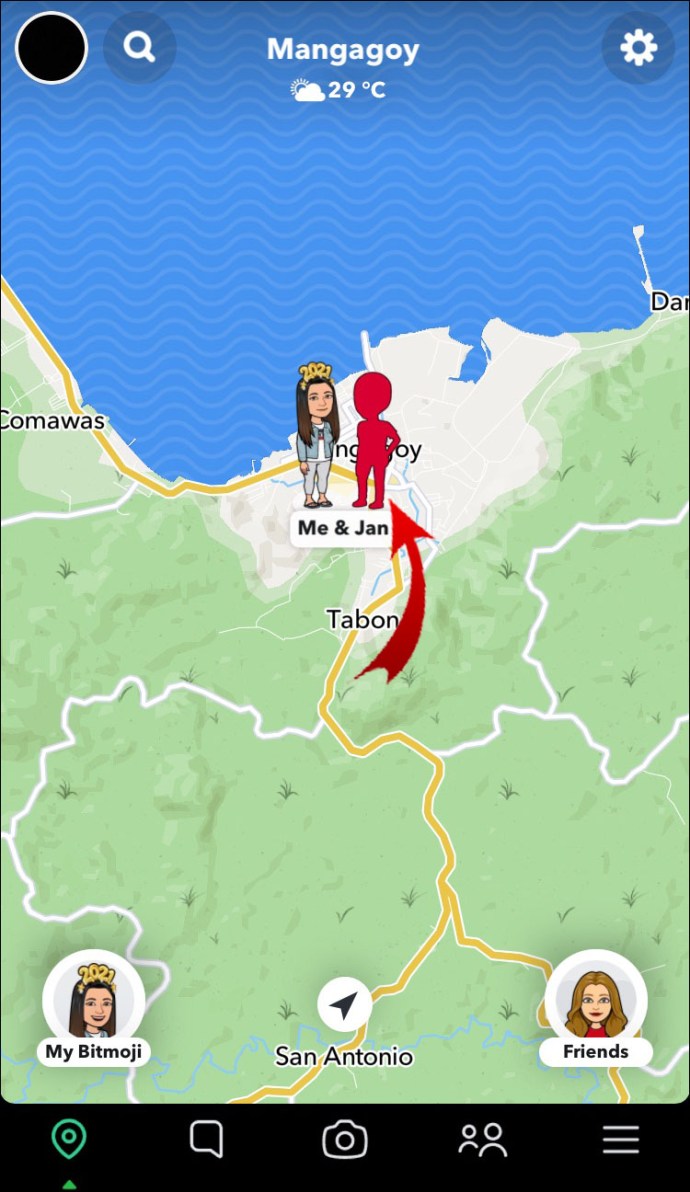
- کسی خاص دوست کو تلاش کرنے کے لیے، اوپر بائیں کونے میں، تلاش کے آئیکن پر کلک کریں۔

- پھر سرچ ٹیکسٹ باکس میں اپنے دوست کا صارف نام درج کریں۔

- اسکرین کے اوپری حصے میں، اب آپ اپنے دوست کے ریئل ٹائم مقام کی تفصیلات دیکھیں گے، بشمول شہر کا نام، مقامی وقت، اور موسم۔
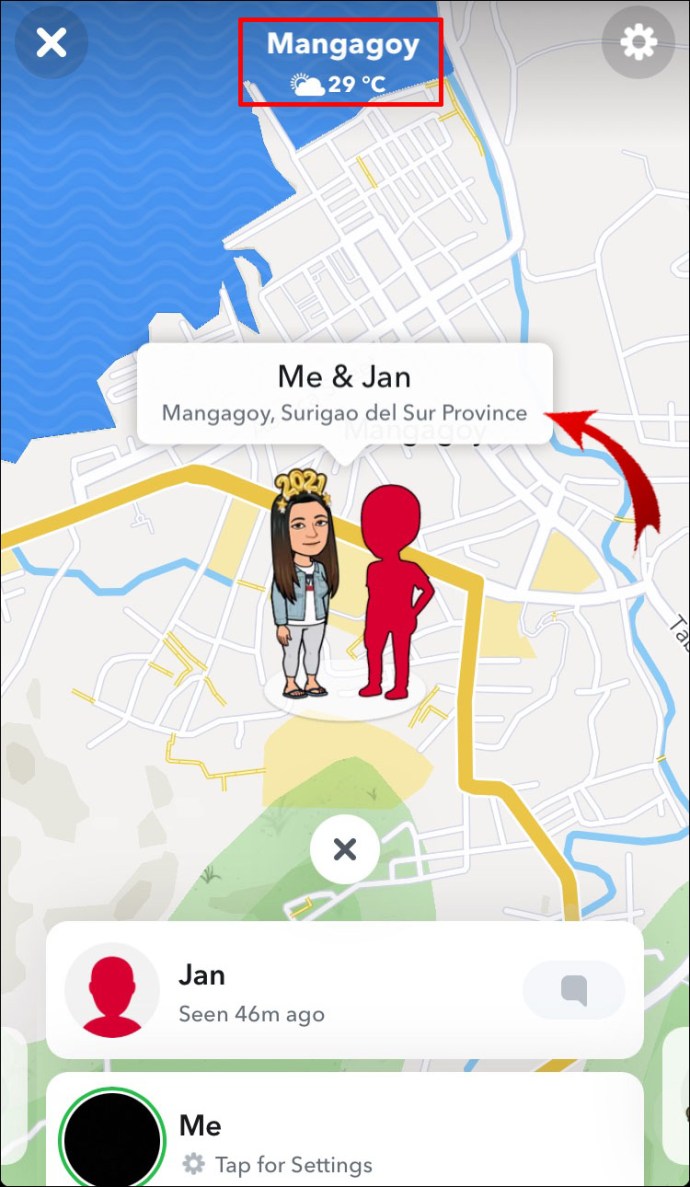
اضافی سوالات
کیا اسنیپ چیٹ اسنیپ میپ پر مقام کو خود بخود اپ ڈیٹ کرتا ہے؟
نہیں، Snapchat Snap Map مقام کی معلومات کو خود بخود اپ ڈیٹ نہیں کرتا ہے۔ Snapchat نقشے پر آپ کے مقام کی معلومات کو اپ ڈیٹ کرتا ہے جب ایپ آپ کے فون یا ڈیوائس پر فعال ہو۔
اپنے مقام کو اپ ڈیٹ کرنے کے لیے، آپ کے آلے پر لوکیشن سروسز کا فعال ہونا ضروری ہے، پھر مقام کی تبدیلی کو لینے کے لیے Snapchat کھولیں۔ آپ کے منتقل ہوتے ہی آپ کا مقام اپ ڈیٹ نہیں ہوگا۔ یہ وقتاً فوقتاً آپ کے Bitmoji کو آپ کے آخری مقام سے منسلک کرنے کو اپ ڈیٹ کرے گا جس پر آپ گئے تھے۔
Snapchat پر مقام کتنا درست ہے؟
Snap Maps GPS، Wi-Fi، یا سیل ٹاور ڈیٹا کا استعمال کرتا ہے، لہذا درستگی اس بات پر منحصر ہے کہ کیا استعمال کیا جا رہا ہے۔ GPS کی درستگی تقریباً 50 فٹ ہے۔ سیل ٹاور ڈیٹا اس بات کی نشاندہی کرنے کے لیے مثلث کا استعمال کرتا ہے کہ آپ دائرے میں کہاں ہیں۔
غلط سنیپ میپ مقام کی تفصیلات کی اطلاع کیسے دیں؟
Snapchat کو غلط لیبل والے، غلط یا غائب مقام کی تفصیلات کے بارے میں بتانے کے لیے:
1. Snapchat شروع کریں۔
2. ہوم یا کیمرہ اسکرین سے، اسنیپ میپ تک رسائی کے لیے اوپر سے نیچے کی طرف سوائپ کریں۔
3. سنیپ میپ پر نیچے دبائیں۔
4۔ "نقشہ کے مسئلے کی اطلاع دیں" کو منتخب کریں۔
5. جو مسئلہ آپ دیکھ رہے ہیں اس کے لیے مناسب آپشن منتخب کریں۔
اسنیپ میپ پر کسی غلط جگہ کی اطلاع دینے کے لیے:
1. مقامات کا آئیکن منتخب کریں۔
2. کاروباری نام کے آگے … آئیکن کو منتخب کریں۔
3. مناسب آپشن منتخب کریں۔
ترمیم تجویز کرنے کے لیے:
1. وہ جگہ منتخب کریں جس کے لیے آپ ترمیم کی تجویز دینا چاہتے ہیں۔
2. کاروباری نام کے آگے … آئیکن پر کلک کریں۔
3۔ "ایک ترمیم تجویز کریں" کو منتخب کریں۔
4. درج ذیل میں سے کسی کے لیے ترمیم تجویز کریں:
· جگہ کا نام
· نقشہ کا مقام، جگہ کا زمرہ
· فون
ویب سائٹ
· پتہ
· گھنٹے
· مینو
سنیپ میپ کا استعمال کرتے ہوئے محفوظ کیسے رہیں؟
Snap Map استعمال کرتے وقت زیادہ سے زیادہ محفوظ رکھنے کے لیے، Snapchat مندرجہ ذیل تجویز کرتا ہے:
• اپنے مقام کا اشتراک صرف ان لوگوں کے ساتھ کریں جنہیں آپ جانتے ہیں۔
• اپنی رازداری کی ترتیبات کو بار بار چیک کریں تاکہ یہ یقینی بنایا جا سکے کہ آپ اشتراک کی ترتیبات اب بھی متعلقہ ہیں۔
• صرف وہ تصویریں جمع کروائیں جنہیں لوگوں کو دیکھنے میں آپ کو کوئی اعتراض نہ ہو، بشمول کوئی بھی نشان یا سڑک کے نشانات جو آپ کے مقام کو ظاہر کرتے ہیں۔
میں نامناسب سنیپ کی اطلاع کیسے دوں؟
اگر آپ کو نامناسب سنیپ کہانیاں دیکھ کر تکلیف ہو تو آپ ان کی اطلاع دے سکتے ہیں:
1. Snapchat شروع کریں۔
2. ہوم یا کیمرہ اسکرین سے، اسنیپ میپ تک رسائی کے لیے اوپر سے نیچے کی طرف سوائپ کریں۔
3. جس کہانی کی آپ رپورٹ کرنا چاہتے ہیں اسے منتخب کریں اور دبائے رکھیں۔
4. نیچے بائیں کونے میں، جھنڈے پر کلک کریں۔
5. اپنی رپورٹ کی وجہ منتخب کریں۔ وجوہات کی مثالوں میں کہانی میں شامل ہیں:
عریانیت یا جنسی مواد
ہراساں کرنا یا زبانی طور پر ہراساں کرنا
دھمکی آمیز اور پرتشدد مواد
اسنیپ میپ کو کیسے آف کیا جائے؟
دوستوں کو آپ کا مقام دیکھنے سے روکنے کے لیے، اپنے موبائل ڈیوائس سے ایسا کرنے کے لیے "گھوسٹ موڈ" کو فعال کریں:
1. Snapchat شروع کریں۔
2. ہوم یا کیمرہ اسکرین سے، اسنیپ میپ تک رسائی کے لیے اوپر سے نیچے کی طرف سوائپ کریں۔
3. اوپر دائیں سے، "ترتیبات" آئیکن کو منتخب کریں۔
4. "گھوسٹ موڈ" کا اختیار چیک کریں، پھر منتخب کریں کہ آیا آپ دوسروں کو اپنا مقام دیکھنے سے روکنا چاہتے ہیں:
· تین گھنٹے
· 24 گھنٹے
· یا جب تک آپ "گھوسٹ موڈ" کو غیر فعال نہ کر دیں۔
دنیا بھر میں سنیپ چیٹنگ اور میپنگ
اسنیپ چیٹ کا اسنیپ میپ ایک زبردست سماجی خصوصیت ہے جسے اسنیپ چیٹرز کے لیے ڈیزائن کیا گیا ہے تاکہ یہ دیکھا جا سکے کہ ان کے دوست اور اجنبی پوری دنیا میں کیا مزہ کر رہے ہیں۔ فوائد میں حقیقی وقت میں سماجی واقعات سے باخبر رہنا اور دوسرے لوگوں کے رپورٹ کردہ ’’ہماری کہانیاں‘‘ کے تجربات کی بنیاد پر کسی خاص جگہ کے بارے میں جاننا شامل ہے۔
اب جب کہ آپ Snap Map کو دیکھنا جانتے ہیں، آپ نے سب سے دلچسپ چیز کیا دریافت کی ہے؟ آپ کو کس قسم کی کہانیاں جمع کروانے میں مزہ آتا ہے؟ ہم آپ کی Snap Map مہم جوئی کے بارے میں سننا پسند کریں گے، ذیل کے سیکشن میں ایک تبصرہ چھوڑ کر ہمیں بتائیں۔